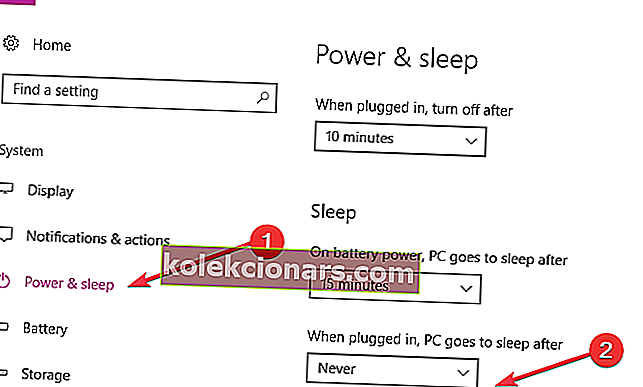Pagal numatytuosius nustatymus, norint išsaugoti energiją, „Windows 10“ kompiuteris užsiblokuos arba pereis į miego režimą.
Automatinis užrakinimas gali būti naudingas, nes jis neleis kitiems vartotojams pasiekti jūsų kompiuterio, jei esate toli.
Nors šios funkcijos yra naudingos, jos kartais gali būti varginančios. Šiandien mes jums parodysime geriausius įrankius, kad kompiuteris neužmigtų ar neužsiblokuotų.
ReklamaKokios yra geriausios priemonės, kad kompiuteris neužmigtų ar neužsiblokuotų?
Jei esate kompiuterio administratorius, galite lengvai pakeisti maitinimo nustatymus ir sustabdyti kompiuterio perėjimą prie miego režimo ar užrakinimo. Tačiau, jei esate tik įprastas vartotojas ir neturite administratoriaus teisių, gali tekti ieškoti kai kurių trečiųjų šalių sprendimų. Dauguma įrankių, esančių mūsų sąraše, yra nešiojami, todėl jie gali veikti bet kuriame asmeniniame kompiuteryje, net jei neturite administratoriaus teisių. Negalima užmigdyti ar užrakinti kompiuterio, net jei neturite savo kompiuteryje administratoriaus teisių. Dauguma įrankių, esančių mūsų sąraše, yra nešiojami ir juos galite paleisti bet kuriame asmeniniame kompiuteryje be diegimo. Jei ieškote geriausio įrankio, kad jūsų kompiuteris neužmigtų, rekomenduojame „Coffee FF“ arba „Nemiegoti“, tačiau daugiau nei kviečiame išbandyti ir kitus įrankius.Įspėjimas apie epinį vadovą! Viskas, ką jums reikia žinoti apie tai, kad jūsų kompiuteris neužmigtų, yra čia!
Kaip sustabdyti „Windows 10“ miegą
Jokio miego

„NoSleep“ yra maža ir paprasta programa, kuri neleis jūsų kompiuteriui užmigti. Tai yra nešiojama programa, todėl galite ją naudoti neįdiegę savo kompiuteryje.
Tiesiog paleiskite programą ir užduočių juostoje bus pridėta maža piktograma, nurodanti, kad ji įgalinta.
Taikymas yra gana paprastas ir kas 30 sekundžių judins pelę kairėn ir dešinėn, taip užkirsdamas kelią jūsų kompiuteriui miegoti ar užrakinti.
Programa neturi jokių konfigūravimo parinkčių, ir jūs tiesiog turite ją paleisti, o jūsų kompiuteris išliks aktyvus ir atrakintas tol, kol programa veikia.
Kadangi ši programa nėra įdiegta jūsų kompiuteryje, turite ją paleisti rankiniu būdu, kad galėtumėte ją naudoti.
„NoSleep“ yra paprasta, maža ir naudinga programa, jei norite, kad kompiuteris neužsiblokuotų ar neužmigtų.
Programą naudoti yra nepaprastai paprasta, todėl būtinai atsisiųskite ją.
Atsisiųskite „NoSleep“
Valdykite „Windows 10“ iš kito kompiuterio naudodami šias programas!
Kofeinas

Tai dar viena nešiojama programa, kuriai nereikia naudoti, kad ją įdiegtumėte. Kofeinas imituos F15 klaviatūros paspaudimą kiekvieną minutę, taip budėdamas ir veikdamas kompiuterį.
Kadangi klaviatūroje negalima naudoti klaviatūros F15, ši programa jokiu būdu netrukdys jūsų darbui ir neatidarys programų.
Kai pradėsite kofeiną, jis bus apatiniame dešiniajame ekrano kampe.
Programa leidžia ją sukonfigūruoti ir galite nustatyti, kiek laiko norite, kad programa būtų įjungta arba išjungta.
Tai puiku, jei norite, kad po kurio laiko jūsų kompiuteris automatiškai užmigtų, bet nenorite visiškai išjungti programos.
Kofeinas taip pat palaiko įvairias komandų eilutės parinktis ir galite pakeisti paspausto klavišo laiko intervalą, išjungti užduočių juostos piktogramą ir dar daugiau.
Kofeinas yra paprasta programa, kuri neleis jūsų kompiuteriui užmigti ar automatiškai užsiblokuos, ir puikiai tiks pagrindiniams vartotojams.
Atsisiųskite kofeiną
Kava

Kitas įrankis, kuris budins jūsų kompiuterį, yra kava. Šis įrankis tikrina jūsų tinklo ryšį ir tol, kol atsisiunčiate ar įkeliate ką nors, jūsų kompiuteris budės.
Galite tinkinti atsisiuntimo ar įkėlimo slenkstį, kad kompiuteris galėtų miegoti, net jei jūsų kompiuteris atsisiunčia failus fone. Taip pat galite nustatyti slenksčius skirtingiems tinklo adapteriams savo kompiuteryje.
Šis įrankis yra puikus, jei atsisiunčiate failus, tačiau, skirtingai nei kiti mūsų sąraše esantys įrankiai, imituojant klaviatūrą jis neužmigs jūsų kompiuterio. Aš
Jei norite, kad kompiuteris nenustotų, naudodamas šį įrankį, siūlome pabandyti eksperimentuoti su skirtingomis ribinėmis vertėmis. Jei norite, galite nustatyti, kad šis įrankis būtų paleidžiamas automatiškai su „Windows“ arba patikrinkite, ar nėra miego blokatorių.
Kava yra paprasta programa, kuri neleis jūsų kompiuteriui užmigti, o vienintelis jos trūkumas yra pasitikėjimas tinklo ryšiu, norint dirbti.
Kaip ir visi kiti sąraše esantys įrankiai, tai taip pat yra nešiojama programa ir norint ją paleisti nereikia diegti.
Atsisiųsti kavą
Ar jūsų nešiojamas kompiuteris pabudo iš miego pats? Neišsigąskite! Išspręskite problemą naudodami šį vadovą!
Kava FF

„Coffee FF“ iš esmės yra patobulinta ankstesnio įrankio versija. Įrankiai turi tą pačią vartotojo sąsają ir funkcijas.
Tačiau „Coffee FF“ patobulina ankstesnę programą pridėdama keletą trūkstamų funkcijų.
Naudodamiesi šia programa galite užkirsti kelią kompiuterio miegui nustatydami konkretų tinklo slenkstį. Taip pat galite nustatyti uždelsimo laiką, kad pašalintumėte miego bloką, arba imituoti klavišo paspaudimą, kad jūsų kompiuteris būtų budrus.
Jei norite, galite net užblokuoti miegą iš anksto nustatytam minučių skaičiui. Kitas variantas, kurio nesitikėjome pamatyti, yra galimybė užkirsti kelią ekrano laukimo režimui, o tai gali būti gana naudinga.
Galiausiai, jūs netgi galite budėti savo kompiuterį, kol veikia tam tikros programos.
„Coffee FF“ yra puikus įrankis ir suteikia savybių, kurių trūksta jos pirmtakui. Yra nešiojama įrankio versija, tačiau, jei norite, galite ją įdiegti savo kompiuteryje.
Atsisiųskite „Coffee FF“
Ar jūsų kompiuteris užmiega per greitai? Šis vadovas greitai išspręs problemą!
Nemiga

Tai dar viena nešiojama programa, kuri neleis jūsų kompiuteriui užmigti. Programos nereikia diegti, todėl ją galite paleisti bet kuriame asmeniniame kompiuteryje be problemų.
Kad jūsų kompiuteris neužsiblokuotų ar neužmigtų, tiesiog paleiskite programą „Nemiga“.
Paleidus programą pamatysite jos pagrindinį langą. Programa nesiūlo jokių išplėstinių funkcijų ir jokiu būdu negalite jos sukonfigūruoti.
Tol, kol „Nemiga“ veikia, jūsų kompiuteris neužmigs ir neužsiblokuos. Žinoma, jei norite, galite užrakinti kompiuterį rankiniu būdu.
Skirtingai nuo kitų programų, nemiga nemodeliuoja klaviatūros įvesties, o vietoj to naudoja „SetThreadExecutionState“ API, kad išvengtų miego.
Nemiga yra gana paprasta programa, tačiau, nepaisant paprastumo ir papildomų galimybių trūkumo, ji puikiai tiks daugumai paprastų vartotojų.
Parsisiųsti nemiga
Kofeinas

„Caffeinated“ yra nešiojama programa, ir jos, kaip ir visų kitų nešiojamųjų programų, norint paleisti nereikia. Kai pradėsite „Caffeinated“, jis parodys pasveikinimo ekraną.
Iš ten galite nustatyti, kad ši programa būtų paleista kartu su „Windows“ arba būtų automatiškai aktyvi, kai tik ją įjungsite. Jei norite, taip pat galite nustatyti numatytąją programos „Kofeinas“ trukmę.
Programa bus apatiniame dešiniajame kampe ir galėsite greitai ją išjungti arba įgalinti spustelėdami jos piktogramą. Be to, galite nustatyti, kiek laiko programa budės jūsų kompiuteryje.
Kofeinas yra paprasta, bet galinga programa. Jis neturi jokių pažangių funkcijų, tačiau siūlo paprastą ir paprastą vartotojo sąsają.
Kalbant apie reikalavimus, norint, kad kofeinas veiktų, reikalinga .NET Framework 3.5. Ši programa yra paprasta, nešiojama ir gali pradėti veikti kartu su „Windows“, todėl puikiai tiks visiems vartotojams.
Atsisiųskite kofeino
Peržiūrėkite mūsų vadovą, kad sužinotumėte, ką daryti, jei trūksta miego galimybės!
Triukšmas

Kitas lengvas įrankis, kuris gali užkirsti kelią jūsų miegui, yra triukšmas. Šis įrankis yra nešiojamas, kaip ir visi kiti mūsų sąraše esantys įrankiai.
Paleidus šį įrankį, jis kas 10 sekundžių į savo įvesties lauką nusiųs atsitiktinį klavišo smūgį, taip budėdamas jūsų kompiuterį.
Turime pasakyti, kad tai yra šiek tiek primityvus sprendimas, tačiau tai turėtų užkirsti kelią jūsų kompiuteriui užmigti.
„Triukšmas“ neturi didelių trūkumų, tačiau jame nėra jokių pažangių funkcijų ir nėra modernios vartotojo sąsajos.
Jei norite modernesnio sprendimo, kad jūsų kompiuteris būtų budrus, siūlome išbandyti kitą programą.
Atsisiųsti triukšmą
Nemiegok

„Nemiegok“ yra turbūt viena pažangiausių įrankių mūsų sąraše. Tai nešiojama programa, todėl norint ją paleisti nereikia įdiegti.
Programa leidžia pasirinkti, kokio tipo veiksmus norite užblokuoti. Galite blokuoti budėjimo / hibridinį miegą / užmigdymo režimą, išjungimą, atsijungimą ir ekrano užsklandos / monitoriaus budėjimą.
Galite užblokuoti visas parinktis arba pasirinkti jas atskirai iš sąrašo.
Programoje taip pat yra laikmatis, o tam tikram veiksmui galite suplanuoti konkretų laiką arba datą. Pvz., Galite nustatyti, kad programa išsijungtų, nebeblokuotų ar išjungtų kompiuterį.
Iš viso yra 7 veiksmai, kuriuos galite suplanuoti, o to pakanka daugumai vartotojų.
Programa leidžia greitai pasiekti daugelį sistemos įrankių, tokių kaip „Task Manager“, „Power Options“, „Screensaver“ nustatymai ir kt. Jūs netgi galite išjungti savo kompiuterį ar monitorių tiesiai iš šios programos.
„Nemiegok“ taip pat palaiko „Mini-HTTP“ funkciją, leidžiančią valdyti programą naudodama savo žiniatinklio naršyklę. Tai darydami galite sukonfigūruoti šią programą iš bet kurio jūsų tinklo įrenginio.
„Mini-HTTP“ siūlo pagrindines parinktis, tačiau ši funkcija gali būti naudinga kai kuriems vartotojams.
Taip pat galite nustatyti, kad ši programa būtų paleista kartu su „Windows“, arba galite pakeisti programos elgseną, kai kompiuteris pabunda iš miego režimo.
„Nemiegok“ yra galinga, tačiau gana paprasta programa, siūlanti pažangias funkcijas. Jei norite, kad jūsų kompiuteris neužmigtų, ši programa yra būtent tai, ko jums reikia.
Parsisiųsti Nemiegok
Ieškote geriausios užduočių tvarkyklės programinės įrangos? Čia yra geriausi variantai.
„Auto Mouse Mover“

„Auto Mouse Mover“ yra paprasta programa, skirta pelei judėti nustatytais intervalais. Perkeldami pelę, kompiuteris nebus perjungtas į miego režimą ir jis neužsiblokuos.
Paleidę šį įrankį galite pasirinkti, kada norite, kad įrankis būtų paleistas. Pvz., Galite nustatyti, kad įrankis veiktų tik paspaudus konkretų spartųjį klavišą.
Jei norite, galite nustatyti, kad pelė judėtų iškart, kai tik programa bus paleista arba po tam tikro laiko, kai neveiks.
Jei reikia, galite sukonfigūruoti neveikimo laikmatį ir pelės judėjimą. Šis įrankis taip pat leidžia pakeisti užduočių juostos piktogramos išvaizdą, todėl, jei norite, galite ją pakeisti.
Galiausiai galite nustatyti, kad šis įrankis būtų paleistas automatiškai su „Windows“, kad nereikėtų jo kiekvieną kartą paleisti rankiniu būdu.
Atsisiųskite „Auto Mouse Mover“
Be to, jei nenorite naudoti nė vieno iš šių įrankių, „Windows“ miego režimą galima išjungti tiesiogiai.
Jei norite, kad kompiuteris neveiktų miego režimu kiekvieną kartą, kai jo neliesite, galite jį išjungti atlikdami šiuos paprastus veiksmus:
- Atidarykite meniu Pradėti ir eikite į Nustatymai .
- Pasirinkite Sistema .
- Kairiajame stulpelyje pasirinkite „ Power and Sleep “.
- Slinkite žemyn į miego skyrių.
- Nustatykite išskleidžiamąjį meniu pagal Kai prijungtas, PC eina miegoti po į Niekada .
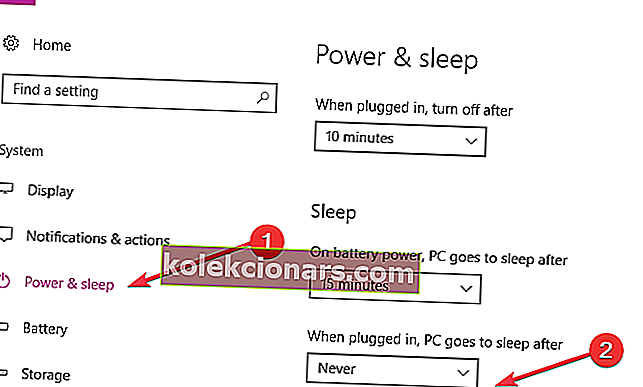
Tai yra lengvas sprendimas ir jums gali būti labai naudinga, jei nenorite, kad kompiuteris miegotų. Priešingu atveju, viena iš aukščiau nurodytų programinės įrangos parinkčių tikrai budins jūsų kompiuterį.
Nepamirškite žemiau esančiame komentarų skyriuje pasakyti, kas yra jūsų mėgstamiausias įrankis, kuris neleidžia kompiuteriui miegoti, ir nedvejodami pasidalykite kitais būdais, kaip išlaikyti kompiuterį budrų.
Redaktoriaus pastaba: Šis įrašas iš pradžių buvo paskelbtas 2016 m. Gruodžio mėn. Ir nuo to laiko buvo visiškai atnaujintas ir atnaujintas dėl šviežumo, tikslumo ir išsamumo.